Excel: menerapkan pemformatan bersyarat ke sel kosong
Ada dua cara untuk menerapkan pemformatan bersyarat ke sel kosong di Excel:
1 . Pilih Format hanya sel yang terdapat dalam kotak Pemformatan Bersyarat.
2 . Pilih Gunakan rumus untuk menentukan sel mana yang akan diformat dalam kotak Pemformatan Bersyarat.
Contoh berikut memperlihatkan cara menggunakan setiap metode dengan himpunan data berikut di Excel yang memperlihatkan poin yang dicetak oleh pemain bola basket berbeda dalam permainan berbeda:
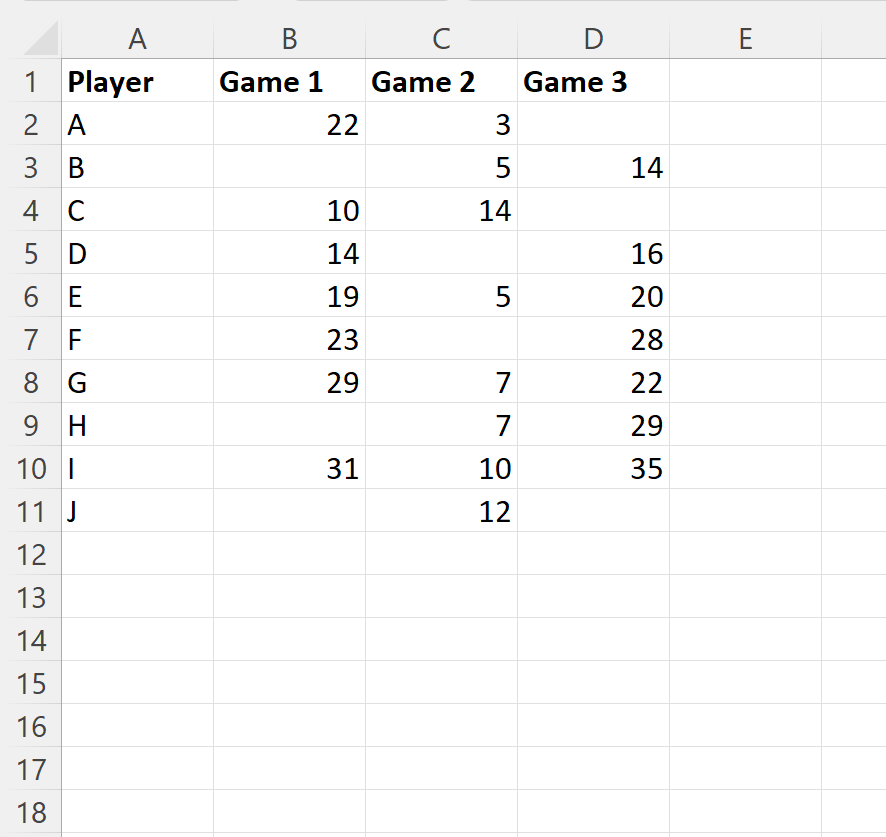
Contoh 1: Sorot Sel Kosong Menggunakan “Format Hanya Sel Yang Berisi”
Pertama, sorot sel dalam rentang A2:D11 , lalu klik menu tarik-turun Pemformatan Bersyarat pada tab Beranda , lalu klik Aturan Baru :

Di jendela baru yang muncul, klik Format hanya sel dengan , lalu klik panah tarik-turun di bawah Format hanya sel dengan , lalu klik Spasi .
Kemudian klik tombol Format dan pilih warna isian.
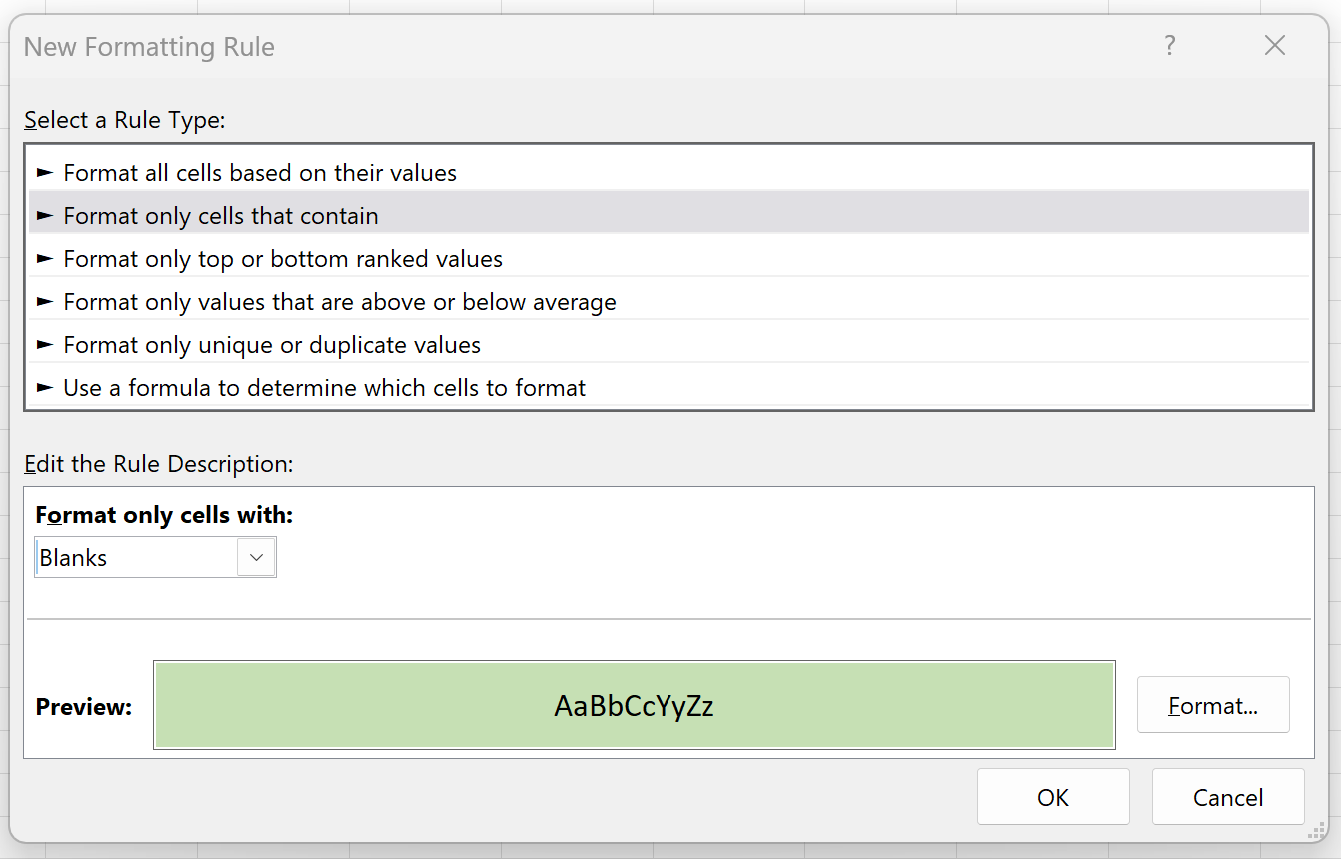
Setelah kita menekan OK , semua sel kosong dalam rentang A2:D11 akan disorot:
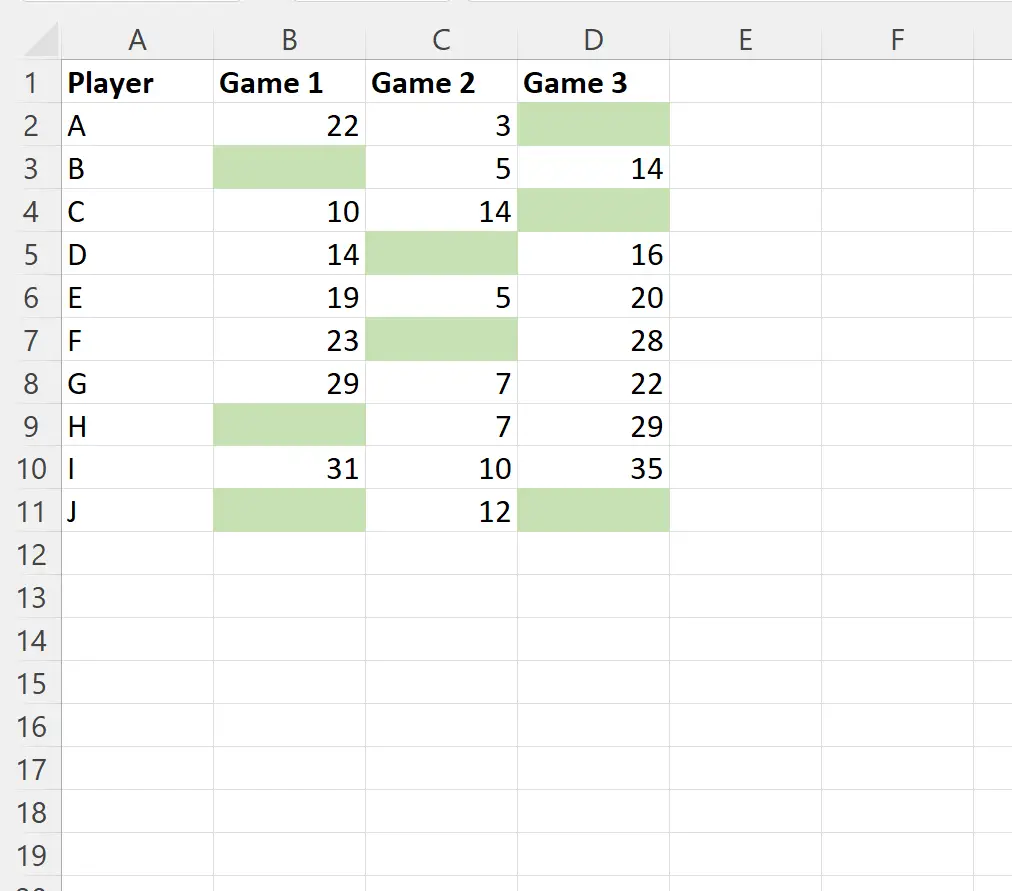
Catatan : Kami memilih untuk menggunakan isian hijau muda untuk pemformatan bersyarat dalam contoh ini, namun Anda dapat memilih warna dan gaya apa pun yang Anda inginkan untuk pemformatan bersyarat.
Contoh 2: Sorot sel kosong menggunakan “Gunakan rumus untuk menentukan sel mana yang akan diformat”
Pertama, sorot sel dalam rentang A2:D11 , lalu klik menu tarik-turun Pemformatan Bersyarat pada tab Beranda , lalu klik Aturan Baru :

Di jendela baru yang muncul, klik Gunakan rumus untuk menentukan sel mana yang akan diformat , lalu ketik =ISBLANK(A2) di dalam kotak.
Kemudian klik tombol Format dan pilih warna isian.
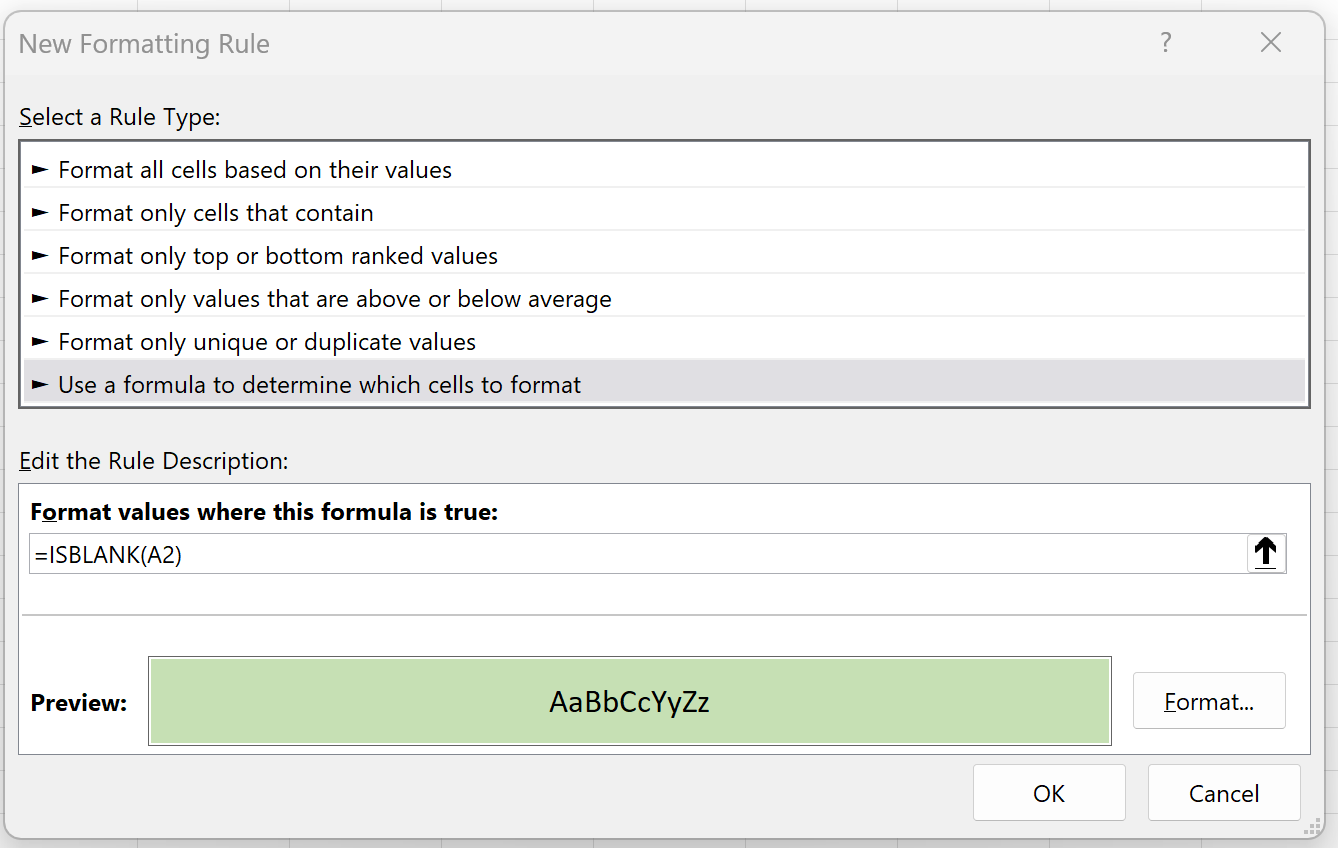
Setelah kita menekan OK , semua sel kosong dalam rentang A2:D11 akan disorot:
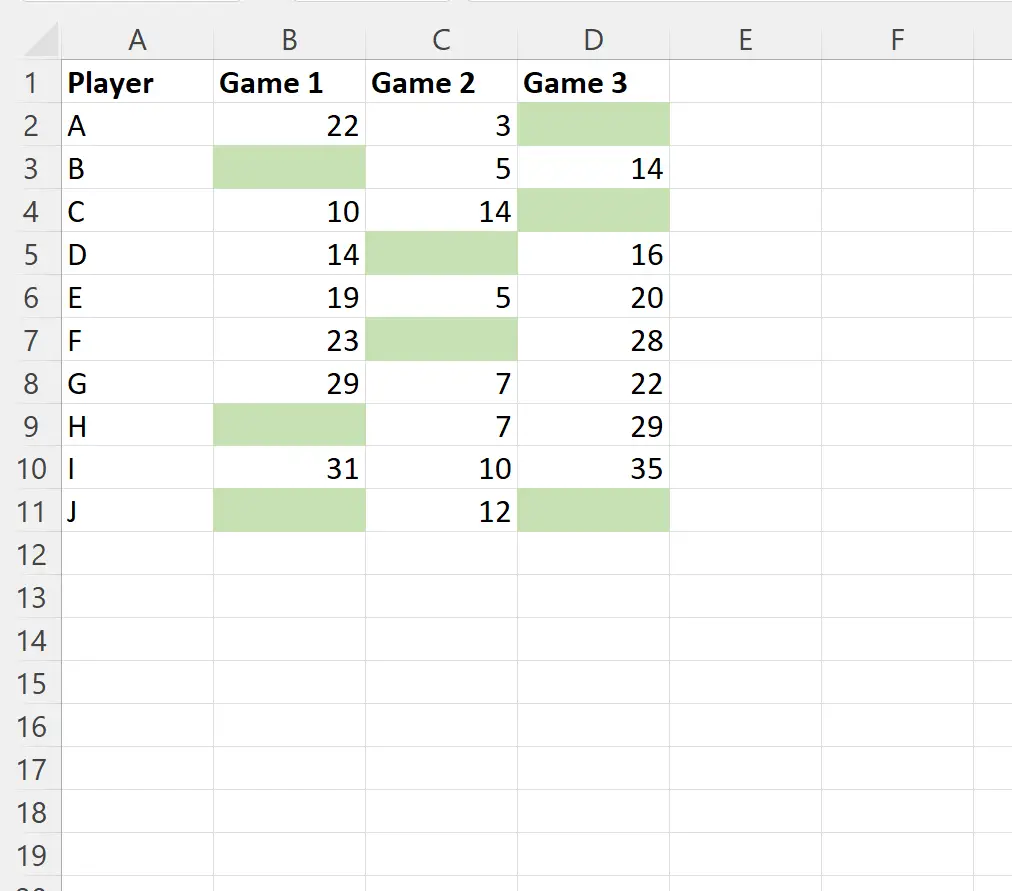
Untuk memastikan rumusnya berfungsi dengan benar, pastikan untuk menggunakan sel di sudut kiri atas rentang selmu di fungsi ISBLANK() .
Dalam contoh ini, kami menggunakan sel A2 karena mewakili sel di sudut kiri atas rentang kami.
Sumber daya tambahan
Tutorial berikut menjelaskan cara melakukan tugas umum lainnya di Excel:
Excel: Terapkan pemformatan bersyarat pada tanggal jatuh tempo
Excel: terapkan pemformatan bersyarat jika sel berada di antara dua tanggal
Excel: Menerapkan pemformatan bersyarat berdasarkan beberapa kondisi